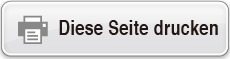fx-87DE CW I fx-991DE CW
Vor dem Verwenden des Rechners
- ▶Lesen Sie dies zuerst
- ▶Initialisierung des Rechners
- ▶Rechnerbildschirm „Beginnen“
- ▶Vorsichtsmaßregeln
- ▶Erste Schritte
Rechner-Anwendungen und -Menüs
- ▶Rechner-Anwendungen
- ▶Verwenden des SETTINGS-Menüs
- ▶Verwenden des CATALOG-Menüs
- ▶Verwenden des TOOLS-Menüs
Eingabe von Ausdrücken und Werten
- ▶Grundlegende Eingaberegeln
- ▶Eingabe eines Ausdrucks unter Verwendung der natürlichen Darstellung (nur Mathe -> Mathe oder Mathe -> Dezimal)
- ▶Eingabemodus zum Überschreiben (nur Linear -> Linear oder Linear -> Dezim.)
Elementare Berechnungen
- ▶Arithmetische Berechnungen
- ▶Bruchrechnung
- ▶Potenzen, Wurzeln und Kehrwerte
- ▶Pi, Natürlicher Logarithmus mit der Basis e
- ▶Berechnungsverlauf und Wiederholungsfunktion
- ▶Verwenden von Speicherfunktionen
Wechseln des Formats des Berechnungsergebnisses
- ▶Verwenden des FORMAT-Menüs
- ▶Umwandlung Voreinstellung und Dezimal
- ▶Primfaktorzerlegung
- ▶Umwandlung von periodischen Dezimalzahlen (Berechnungen mit periodischen Dezimalzahlen)
- ▶Umwandlung von rechtwinklige und Polarkoordinaten (nur fx-991DE CW)
- ▶Umrechnung von unechten und gemischten Brüchen
- ▶Technische Notation
- ▶Sexagesimalwert-Umwandlung (Berechnungen in Gradmaß, Minuten und Sekunden)
Erweiterte Berechnungen
- ▶Funktionsanalyse
- ▶Wahrscheinlichkeit
- ▶Numerische Berechnungen
- ▶Winkeleinheit, Polar-/ Rechtwinklige Koordinate, Sexagesimal
- ▶Hyperbolisch, Trigonometrisch
- ▶Dezimalpräfixe
- ▶Wissenschaftliche Konstanten
- ▶Einheitenumrechnung
- ▶Andere
Registrieren und Verwenden von Definitionsgleichungen für f(x) und g(x)
Verwenden von Verifizieren
Verwendung von QR Code-Funktionen
Verwenden von Rechner-Anwendungen
- ▶Statistische Berechnungen
- ▶Verteilungsberechnungen
- ▶Verwendung von Tabellenkalkulation
- Eingabe und Bearbeitung von Zellinhalten
- Eingabe einer Konstanten oder Formel in eine Zelle
- Relative und absolute Zellverweise
- Verwendung spezieller Befehle der Tabellenk.-Anwendung
- Batch-Eingabe der gleichen Formel oder Konstante in mehrere Zellen
- Einstellelemente der Tabellenk.-Anwendung
- Autom. Berechn. und Neu berechnen
- ▶Erstellen einer Wertetabelle
- Allgemeines Verfahren zum Erstellen einer Wertetabelle
- Maximale Anzahl an Zeilen in einer Wertetabelle gemäß Tabellentyp
- Registrierung einer Definitionsgleichung
- Bearbeiten von Wertetabellen-Bildschirmdaten
- Timing der Aktualisierung von f(x) und g(x)
- Verwenden von Verifizieren in der Wertetab.-Anwendung
- Datenspeicherung
- ▶Gleichungsberechnungen (nur fx-991DE CW)
- ▶Berechnungen von Ungleichungen (nur fx-991DE CW)
- ▶Komplexe Zahlenberechnungen (nur fx-991DE CW)
- ▶Basis-n-Berechnungen
- ▶Matrix-Berechnungen (nur fx-991DE CW)
- ▶Vektor-Berechnungen (nur fx-991DE CW)
- ▶Verhältnis-Berechnungen (nur fx-991DE CW)
- ▶Verwenden von Mathebox
Technische Informationen
- ▶Fehler
- ▶Bevor Sie auf Fehlbetrieb des Rechners schließen...
- ▶Austauschen der Batterie
- ▶Prioritäten für die Ausführung von Berechnungen
- ▶Rechnungsbereiche, Anzahl an Stellen und Präzision
- ▶Technische Daten
Häufig gestellte Fragen
Verwenden von Verifizieren in der Berechnung-Anwendung
Nachdem Sie Verifizieren in der Berechnung-Anwendung aktiviert haben, können Sie bestimmen, ob eine Gleichung oder Ungleichung wahr ist. „Wahr“ erscheint auf dem Display, wenn die Gleichung oder Ungleichung, die Sie in den Taschenrechner eingeben, wahr ist, während „Falsch“ erscheint, wenn sie falsch ist.
Verifizieren-Rechenbeispiel
Aktivieren Sie Verifizieren in einer Berechnung-Anwendung, bevor Sie die folgende Operation durchführen. Informationen zum Aktivieren von Verifizieren finden Sie unter „Verifizieren aktivieren“.
Beispiel 1: Verifizieren, ob 4√9 = 12 wahr oder falsch ist
- 4
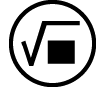 9
9
 – [Verifizieren] > [=]*
– [Verifizieren] > [=]*
12
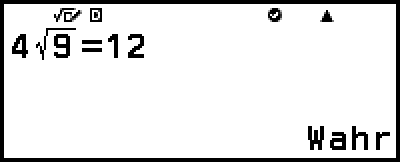
* Sie können das Gleichheitssymbol oder das Ungleichheitssymbol aus dem Menü auswählen, das erscheint, wenn Sie  drücken, und dann [Verifizieren] wählen.
drücken, und dann [Verifizieren] wählen.
Beispiel 2: Verifizieren, ob 0 < ( 89 )2 - 89 wahr oder falsch ist
- 0
 – [Verifizieren] > [<]
– [Verifizieren] > [<]
8 9
9
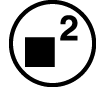
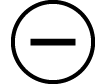 8
8 9
9
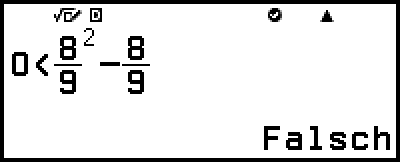
Verifizierbare Ausdrücke
Sie können die folgenden Ausdrücke zur Verifizierung eingeben.
Gleichungen oder Ungleichungen, die einen Vergleichsoperator enthalten
4 = √16, 4 ≠ 3, π > 3, 1 + 2 ≤ 5, (3 × 6) < (2 + 6) × 2 usw.
Gleichungen oder Ungleichungen, die mehrere Vergleichsoperatoren enthalten
1 ≤ 1 < 1 + 1, 3 < π < 4, 22 = 2 + 2 = 4, 2 + 3 = 5 ≠ 2 + 5 = 8 usw.
Vorsichtsmaßnahmen bei der Eingabe von Ausdrücken
Die folgenden Arten von Ausdrücken verursachen einen Syntaxfehler und können nicht verifiziert werden.
- Ein Ausdruck mit mehreren Vergleichsoperatoren, die nicht in dieselbe Richtung weisen (Beispiel: 5 ≤ 6 ≥ 4)
- Ein Ausdruck, der zwei der folgenden Operatoren in beliebiger Kombination enthält (Beispiel: 4 < 6 ≠ 8)
Bestimmte Ausdrücke, die nicht den oben beschriebenen entsprechen, können ebenfalls einen Syntaxfehler erzeugen und können nicht verifiziert werden.
Durchführen einer sequenziellen Verifizierungsoperation auf der rechten Seite eines Ausdrucks
Wenn das Ergebnis einer Wahr-Falsch-Überprüfung einer Gleichung oder Ungleichung, die einen Vergleichsoperator enthält, angezeigt wird, wird durch die Auswahl eines Vergleichsoperators aus dem CATALOG-Menü die rechte Seite des zu verifizierenden Ausdrucks als nächste Zeile eingegeben. Diese Funktion kann verwendet werden, um eine sequentielle Wahr-Falsch-Überprüfung einer Gleichung oder Ungleichung durchzuführen.
Beispiel: Kontinuierliche Wahr-Falsch-Prüfung von (x + 1)(x + 5) = x2 + x + 5x + 5 und x2 + x + 5x + 5 = x2 + 6x + 5
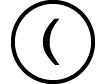
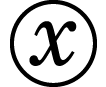
 1
1
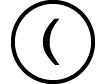
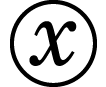
 5
5
 – [Verifizieren] > [=]
– [Verifizieren] > [=]
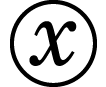
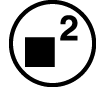

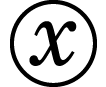
 5
5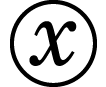
 5
5
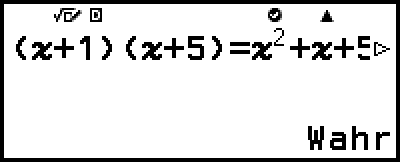
 – [Verifizieren] > [=]
– [Verifizieren] > [=]
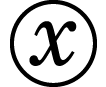
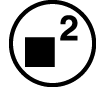
 6
6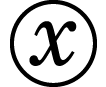
 5
5
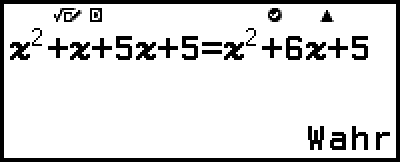
Hinweis
Das Ergebnis der Überprüfung führt dazu, dass bei Wahr eine 1 und bei Falsch eine 0 in den Ans-Speicher geschrieben wird.
Wenn Verifizieren aktiviert ist (Verifizieren EIN), führt der Rechner eine mathematische Operation mit dem eingegebenen Ausdruck durch und zeigt dann Wahr oder Falsch an, je nach dem Ergebnis. Aus diesem Grund kann es zu Berechnungsfehlern kommen oder ein mathematisch korrektes Ergebnis kann nicht angezeigt werden, wenn der eingegebene Berechnungsausdruck Berechnungen enthält, die sich dem Singulär- oder Wendepunkt einer Funktion nähern, oder wenn der eingegebene Ausdruck mehrere Berechnungsoperationen enthält. Auch die angezeigte Lösung, wenn Verifizieren deaktiviert ist (Verifizieren AUS), wird möglicherweise nicht als Wahr bewertet, da das Ergebnis aufgrund von Rundungen und der Begrenzung der angezeigten Stellen von den internen Daten abweichen kann. Dies gilt auch für andere Anwendungen als die Berechnung-Anwendung.

 und Taste
und Taste